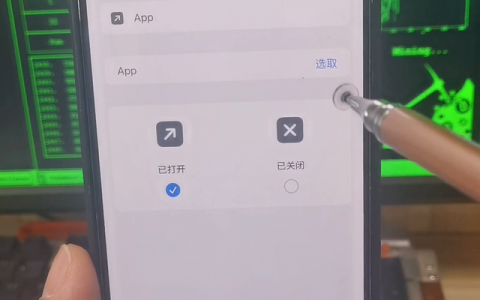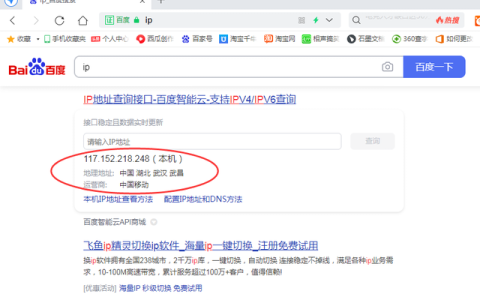在日常工作中,我们经常会对数据进行分组,然后需要分组求和,如果分组较多,而且每个组的数据项目不一样的话,手动一个一个的汇总,很麻烦,今天分享快速分组求和的小技巧,
1、在数据下方快速汇总求和
如下所示,我们的汇总行,在数据的下方,需要快速的进行求和汇总
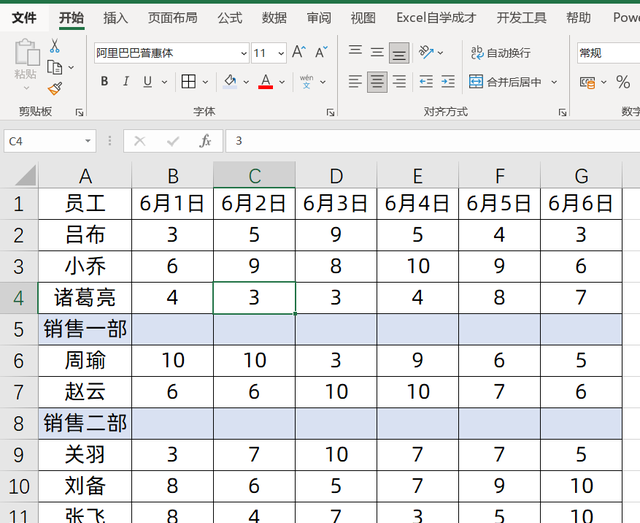
我们选中数据,按CTLR+G,找到定位条件,然后找到空值;
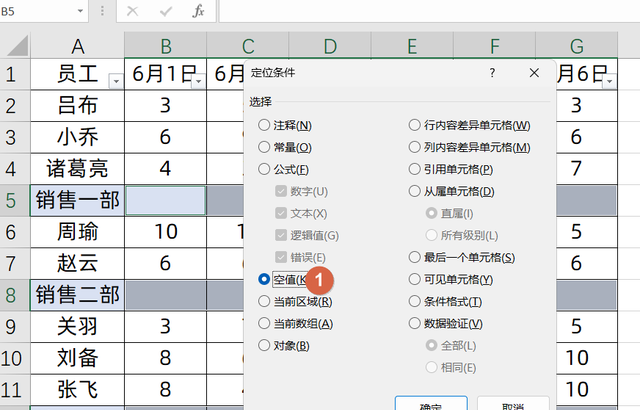
最后我们只需要点击快速求和按钮,或者按ALT+=号就可以了
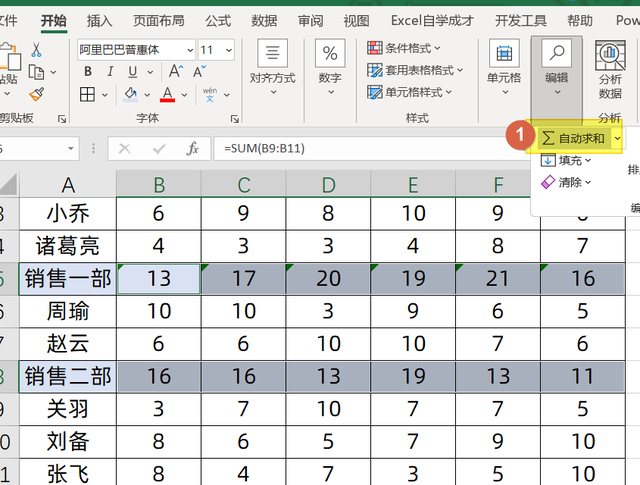
2、特殊情况:表格中有空白值
但是上面的方法是有要求的,必须所有的子项目的值都填写进行,如果说我们有两个空值没有填写:
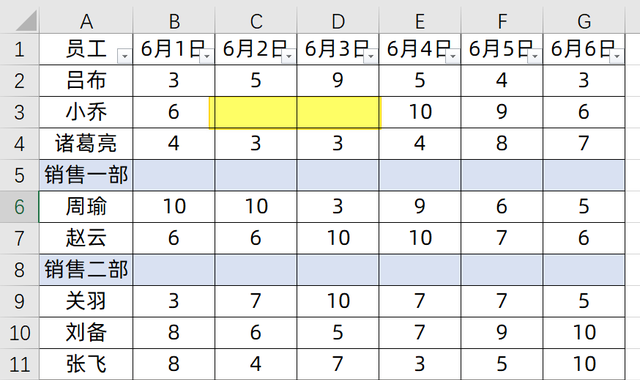
如果继续使用上面的方法,就会得到这样的结果,明显就是错误的:
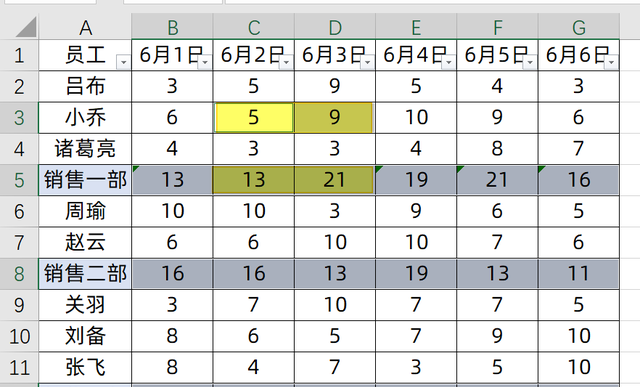
遇到有空白值,快速求和
这种情况下应该怎么办,通常情况下,我们都会对汇总行进行标记颜色,然后我们对颜色进行筛选
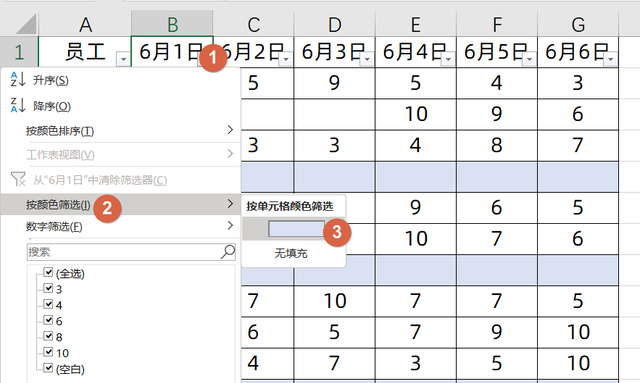
然后选中所有的汇总行,我们按快速键,ALT+; 号,就可以选中显示的单元格了,最后我们再按ALT+=号,会得到一个SUBTOTAL求和公式,筛选的时候,结果全部是0
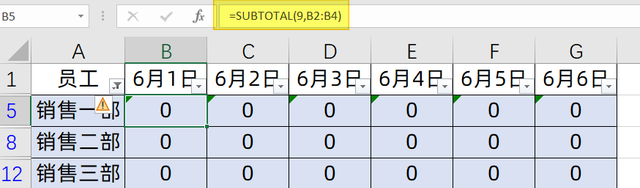
当我们取消筛选之后,所有的求和结果就正确了,如下:
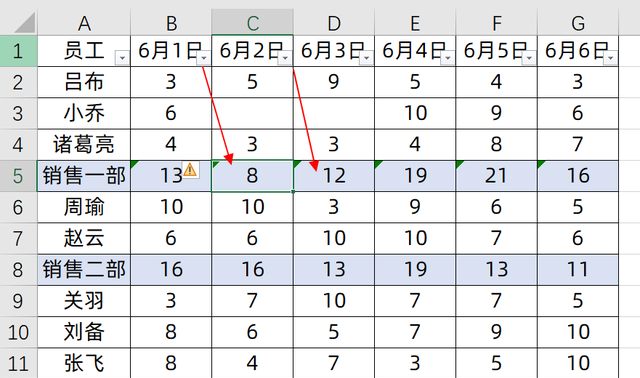
关于这个小技巧,你学会了么?动手试试吧!